Меню «Пуск» – устоявшаяся временем кнопка, которая обладает незаменимым функционалом для быстрой работы на компьютере. Эту мысль поняли и производители, компания Microsoft в Windows 10 вернула на свое законное место кнопку «Пуск». Каким бы удобным и функциональным не был «Метро» режим, но рука сама тянется в левый нижний угол, что бы воспользоваться привычным и полюбившемся всем меню.
[note]На самом деле в привычном виде кнопку «Пуск» для Windows 8 не вернуть средствами только лишь стандартных методов, заложенных в основании операционной системы. [/note]
Можно конечно сделать что-то подобное, что сможет в некотором смысле заменить эту кнопку, такие варианты мы постараемся тоже раскрыть. В полной мере, рабочее меню «Пуск» смогут вернуть только программные продукты, лучшие из которых мы подобрали.
Нас можно сказать ограбили, лишили права выбора удобного нам способа управления системой, для воссоздания кнопки «Пуск» приходится пользоваться костылями, которые могут подарить что-то подобное или даже идентичное нашей нужде. На самом деле подобных программ довольно много, но они все примерно одинаковые, поэтому рассмотрим для примера несколько, которые мы считаем лучшими.

Если вы не хотите скачивать дополнительные утилиты, подвергая систему дополнительной нагрузке, вам следует воспользоваться простыми методами, самой Windows, которые смогут от части заменить её, то есть получить структурированный список приложений установленных на ПК.
Как вернуть кнопку «Пуск» с помощью панели инструментов?
Полноценным выходом из ситуации это назвать нельзя, но право на жизнь такой метод имеет, да и функционал для рядового пользователя достаточный.
- Нажмите правой кнопкой мыши по панели задач;
- Перед вами будет список, где вашей целью будет «Панели инструментов» и в выпадающем списке «Создать новую панель инструментов»;
- Вам потребуется указать путь к ней C:ProgramDataMicrosoftWindowsStart MenuPrograms и выберите её;
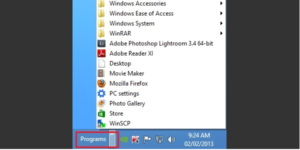
Теперь у вас появится надпись Programs, нажав на которую вы сможете перейти в непосредственную папку с установленными приложениями. Когда вам представится необходимость что либо изменить, вы всегда сможете нажать правой кнопкой мыши и изменить название, удалить ярлык или произвести другие действия.
Кнопка «Пуск» для включения стартового экрана
Более функциональный способ, который сможет помочь сымитировать кнопку «Пуск», а вести она будет на стартовый экран. Используя этот метод вы не сможете вернуть идентичный Windows 7 меню «Пуск», без программ этого не добиться, но восполнить необходимость быстрого доступа, вполне.
1. Создайте папку, в любом удобном для вас месте, название не имеет значения.
2. В ней создайте ярлык, который должен иметь путь exe shell:::{2559a1f8-21d7-11d4-bdaf-00c04f60b9f0}
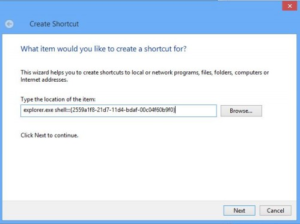
3. По суть уже готовая ссылка, но её нужно привести в нужный вид, для этого:
- Переименуйте её, назвав «Пуск»;
- Укажите путь к иконке, что бы найти нужную, соответствующую её типу, вы можете пройти по пути C:Windowsehomeehshell.exe и выбрать её;
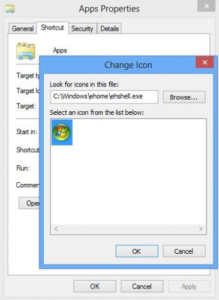
- Закрепите ярлык в панели, нажав правой кнопкой мыши по нему и выбрав соответствующую строку.
Кнопка «Пуск» с помощью программы IObit Start Menu 8
Преимуществом программы является бесплатность, что играет ключевую роль. Она может полностью повторять функционал этой же кнопки в Windows 7 или даже быть более усовершенствованной. Очень удобное меню вам гарантированно, помимо всего прочего у данной утилиты много скинов. Skin – в переводе с английского кожа, то есть она имеют различные виды, которые вы можете загрузить из сайта разработчика.
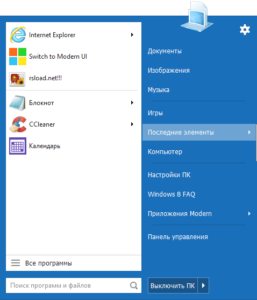
По ощущениям IObit Start Menu 8 работает не менее шустро, чем стандартная функция в других версиях системы, а возможно и быстрее. Разработчики уверяют, что они пошли ещё дальше и создали более прогрессивный вариант меню «Пуск», чем в стандартном варианте. Поддерживаются практически все настройки, являющиеся родными для подобного меню.
Никаких особых знаний в её применении не требуется, сразу после установки вы можете запустить приложение и получить то, ради чего мы все здесь.
[tip]Скачать программу можно из официального сайта разработчика по ссылке https://ru.iobit.com/iobitstartmenu8/. [/tip]
Все настройки интуитивно понятны, в связи с чем разбирать их нет смысла.
Меню «Пуск» благодаря утилите Vistart
Крайне удобная и простая программа, которая возвращает вашу Windows 8, к первозданному виду 7-ой версии. Сразу после установки вы обретёте полностью стандартный вид Windows 7 и практически не заметите отличий от оригинала. Если вы именно это и искали, тогда вам повезло, ведь она также предоставляется в свободном доступе пользователям.
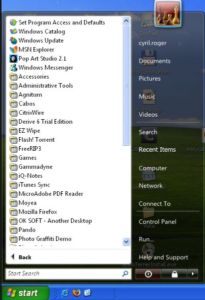
Найти программу можно на сайте https://lee-soft.com/vistart/. Также программа поддерживает и другие скины, доступные на официальном сайте, с ними вы можете ознакомиться не убирая галочку с соответствующего чекбокса во время установки приложения. Вы можете изменить по отдельности кнопку «Пуск» и само меню, вызываемое ею, не обязательно пользоваться уже сохраненными шаблонами. Даже требовательные пользователи за время обращения с программой смогут оценить её достоинства.
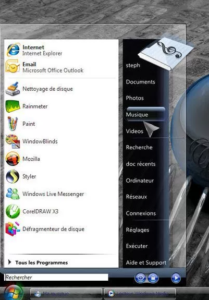
Всего этого вам должно хватить, что бы определиться с удобной и подходящей вам утилитой или методом расширения функционала Windows 8.
Если у Вас остались вопросы по теме “Как вернуть кнопку «Пуск» в Windows 8?”, то можете задать их в комментариях
